Con CircuitWorks Lite, puede importar archivos de circuito impreso (.emn, .brd, .bdf, .idb) en formato de datos intermedio (IDF) y crear modelos sólidos de los circuitos impresos y sus componentes. El modelo es una sola pieza con la placa y cada componente como operaciones de extrusión.
Si tiene SOLIDWORKS Premium, utilice la versión completa de CircuitWorks para importar archivos IDF. Si desea obtener más información, consulte la ayuda de CircuitWorks.
-
Cada archivo IDF tiene dos piezas: el archivo de placa y el archivo de biblioteca; por ejemplo .emn y .emp. Entre otras combinaciones posibles se incluyen .brd/.lib, .brd/.pro, .bdf/.ldf y .idb/.idl. El software busca un archivo de biblioteca con el mismo nombre y extensión correspondiente al archivo de placa. Si no encuentra el archivo de biblioteca, le solicita que lo busque.
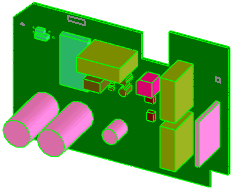
- El nombre de cada operación extruida en el gestor de diseño del FeatureManager se basa en el nombre del componente.
- Los componentes del mismo tipo tienen el mismo color.
- Si el espesor de la placa no está definido en el archivo IDF, se le pedirá que especifique un valor y las unidades.
Para importar archivos IDF:
- Haga clic en Abrir
 o en .
o en .
- En el cuadro de diálogo, configure Archivos de tipo en IDF (*.emn,*.brd,*.bdf,*.idb).
- Para seleccionar las opciones, haga clic en Opciones, seleccione entre las opciones y haga clic en Aceptar.
- Seleccione el archivo que desee abrir y, a continuación, haga clic en Abrir para importar el archivo como un documento de SOLIDWORKS.
Una barra de estado muestra el progreso y el número de componentes.